Kako pravilno konfigurirati MSI Afterburner
MSI Afterburner je višenamjenski program za overclocking grafičku karticu. Međutim, s pogrešnim postavkama, možda neće raditi u punom kapacitetu i oštetiti uređaj. Kako ispravno konfigurirati MSI Afterburner?
sadržaj
Konfiguriranje MSI afterburnera
Provjera modela grafičke kartice
MSI Afterburner radi samo s AMD i NVIDIA grafičkim karticama. Prije svega, morate odrediti podržava li vaša grafička kartica program. Da biste to učinili, idite na "Upravitelj uređaja" i na kartici "Video adaptori" gledamo na naziv modela.
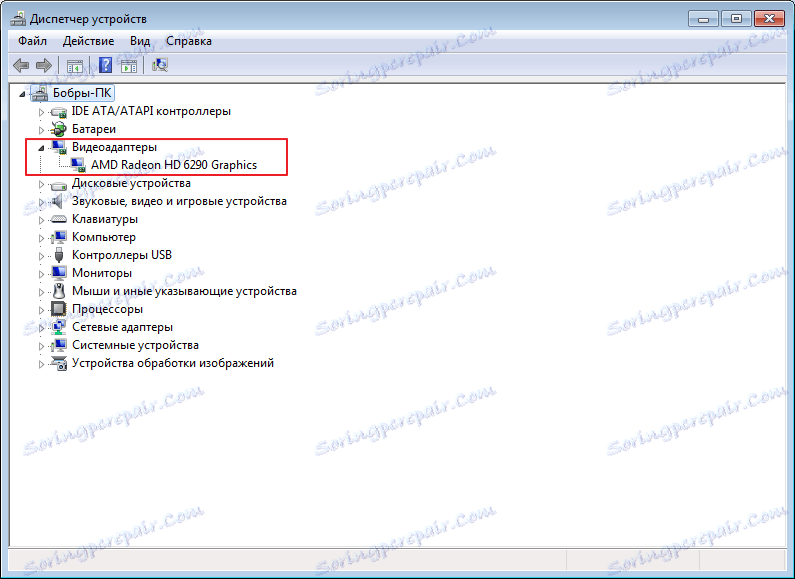
Osnovne postavke
Otvorite "Postavke" klikom na odgovarajuću ikonu u glavnom prozoru programa.
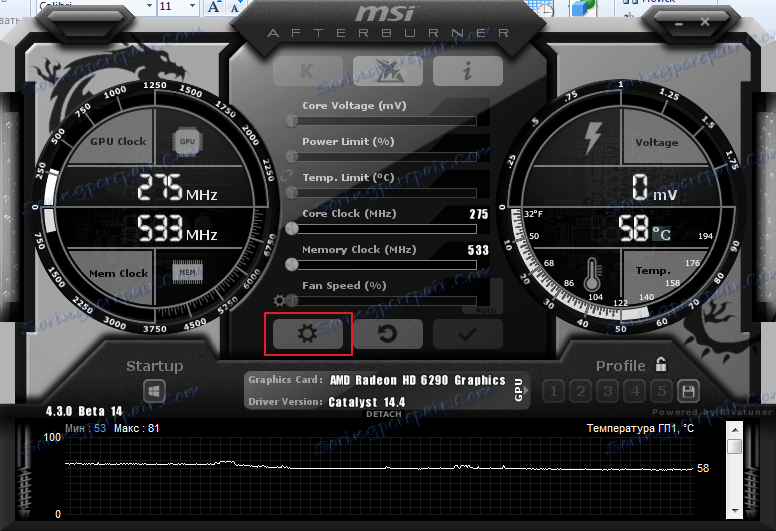
Po defaultu je otvorena kartica "Osnovno" . Ako na računalu postoje dvije video kartice, potom označite "Sinkroniziraj postavke istog GP-a".
Obavezno provjerite "Otključaj nadzor napona" . To će vam omogućiti korištenje klizača Core Voltage, koji podešava napon.
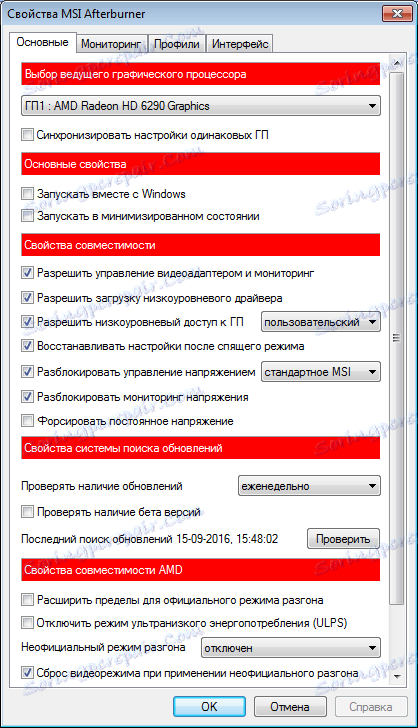
Također, morate označiti polje "Run with Windows" . Ova je opcija potrebna za pokretanje novih postavki zajedno s operativnim sustavom. Program će se odvijati u pozadini.
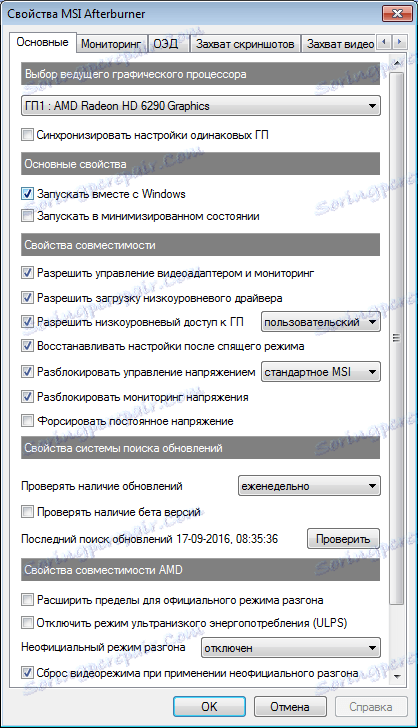
Podešavanje hladnjaka
Postavke hladnjaka dostupne su samo u stacionarnim računalima, dopuštaju promjenu brzine ventilatora ovisno o radnji grafičke kartice. U glavnom prozoru tablice "Cooler" možemo vidjeti grafikon u kojemu je sve jasno prikazano. Promjena parametara ventilatora može biti povlačenjem kvadrata.

Postavljanje praćenja
Nakon što počnete mijenjati parametre grafičke kartice, promjene moraju biti testirane kako bi se izbjegli kvarovi. To je učinjeno uz pomoć bilo koje snažne igre s visokim zahtjevima na video kartici. Na zaslonu će se prikazati tekst iz kojeg možete vidjeti što se trenutno događa s karticom.
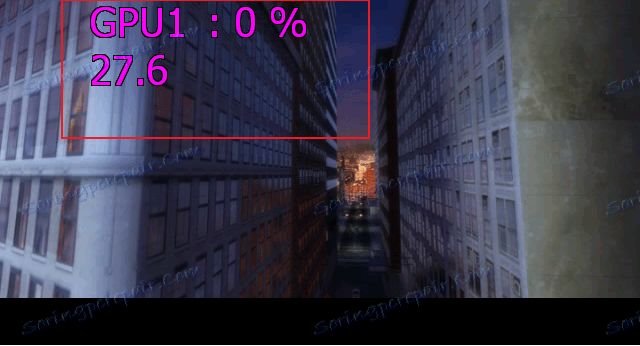
Da biste prilagodili način rada monitora, trebate dodati potrebne parametre i staviti kvačicu "Prikaži na zaslonu preko zaslona" . Svaki parametar se dodaje zauzvrat.
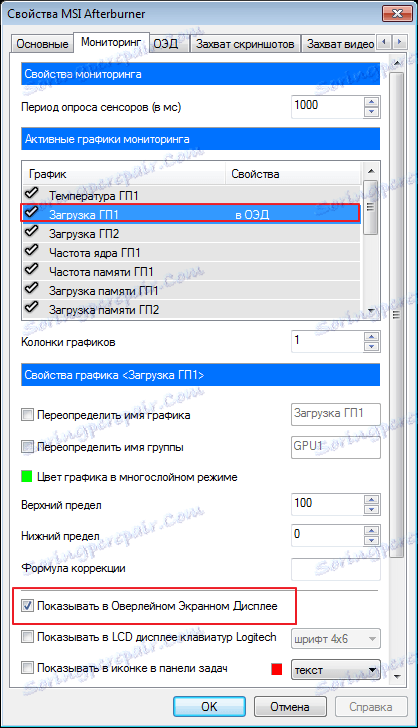
Postavljanje ATS-a
Na kartici EDI možete postaviti vruće tipke za rad s monitorom i postaviti dodatne opcije prikaza teksta, ako to želite.
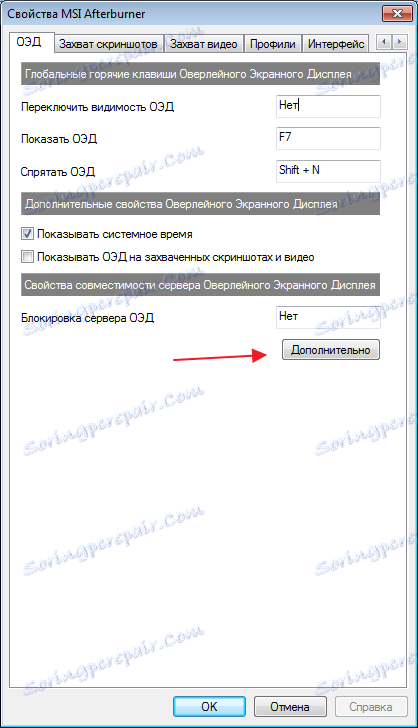
Ako nema takve kartice, program je instaliran na pogrešan način. Kompletan sa MSI Afterburner je program RivaTuner. Usko su međusobno povezani pa morate ponovno instalirati MSI Afterburner bez uklanjanja kvačice za instaliranje dodatnog programa.
Konfiguriraj snimke zaslona snimanja
Da biste koristili ovu dodatnu funkciju, morate dodijeliti ključ za stvaranje snimke. Zatim odaberite format i mapu za spremanje slika.

Snimanje videozapisa
Uz slike, program vam omogućuje snimanje videozapisa. Baš kao u prethodnom slučaju, trebate dodijeliti prečac za pokretanje postupka.

Prema zadanim se postavkama prikazuju optimalne postavke. Ako želite, možete eksperimentirati.
profili
U programu MSI Afterburner moguće je spremiti više profila profila. U glavnom prozoru smo spremljeni, na primjer, u profilu 1. Da biste to učinili, kliknite ikonu "Otključaj" , a zatim "Spremi" i odaberite "1" .
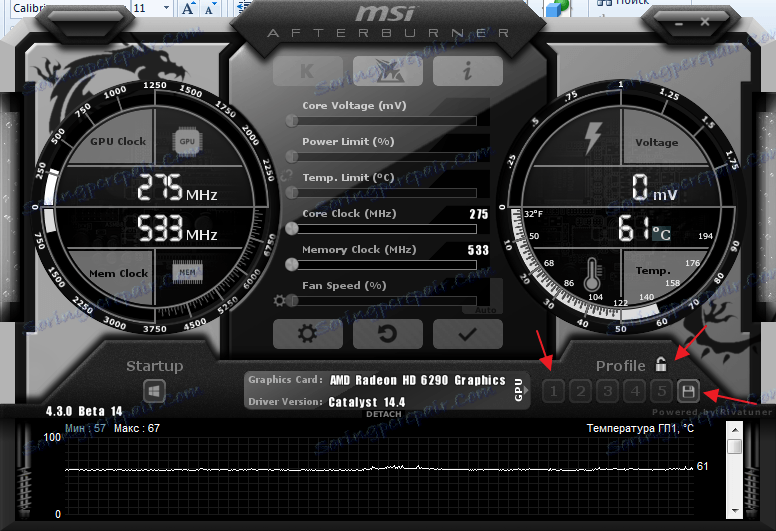
Prebacujemo postavke na kartici "Profili" . Ovdje možemo konfigurirati kombinaciju tipki za pozivanje određenih postavki. I na polju "3D" odaberite naš profil "1" .
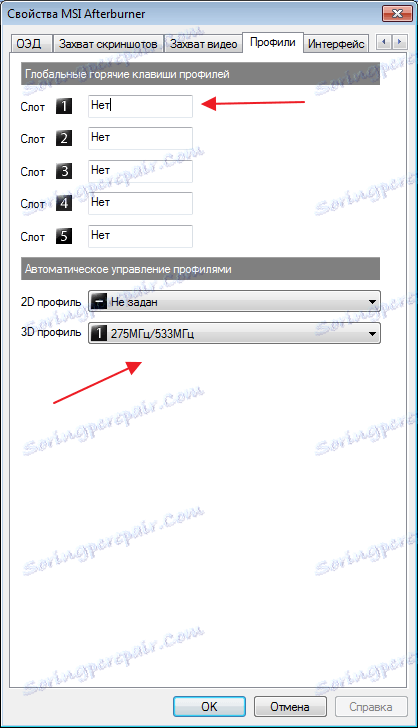
Konfigurirajte sučelje
Za praktičnost korisnika, program ima nekoliko opcija za kože. Da biste ih konfigurirali, idite na karticu "Sučelje" . Odaberite odgovarajuću opciju koja se odmah prikazuje pri dnu prozora.
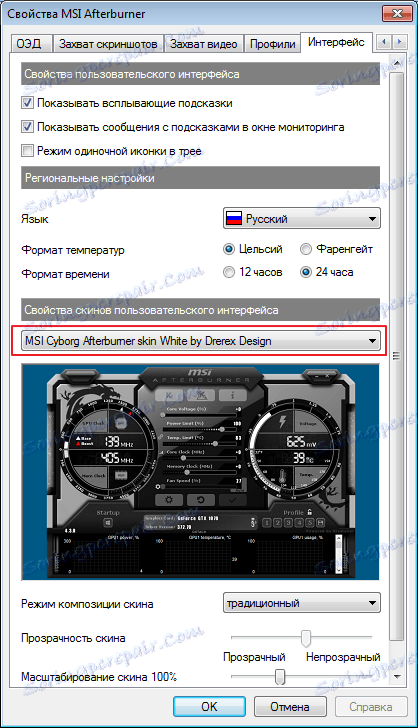
U istom odjeljku možemo promijeniti jezik sučelja, format vremena i temperaturu mjerenja.
Kao što vidite, prilagodba MSI Afterburnera uopće nije težak i svatko može učiniti. No, nastojanje da overclock video karticu bez posebnih znanja nije izuzetno poželjno. To može dovesti do njegovog neuspjeha.